
Lorsque nous tapons sur l'ordinateur, nous utilisons essentiellement la méthode de saisie Pinyin ou la méthode de saisie Wubi pour saisir du texte. Alors, comment le configurer si nous voulons utiliser la méthode de saisie manuscrite ? Laissez-moi vous présenter comment configurer la méthode de saisie manuscrite dans le système win10.
1. Ouvrez d'abord le clavier de l'écran tactile, faites un clic droit sur la barre des tâches, puis cochez « Afficher les boutons du clavier tactile ».
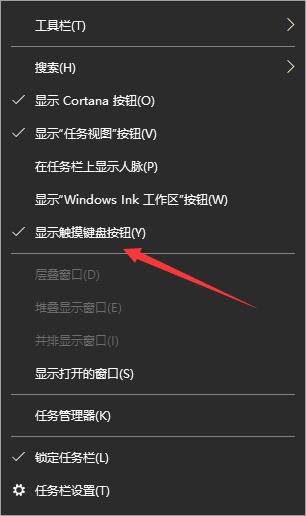
2. Une icône de clavier apparaîtra dans le coin inférieur droit. Cliquez pour ouvrir le clavier tactile.
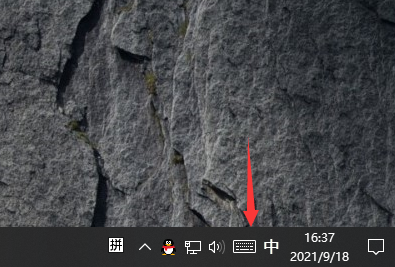
3. Cliquez sur le clavier tactile et nous pouvons voir le clavier à l'écran développé, comme le montre l'image ci-dessous.
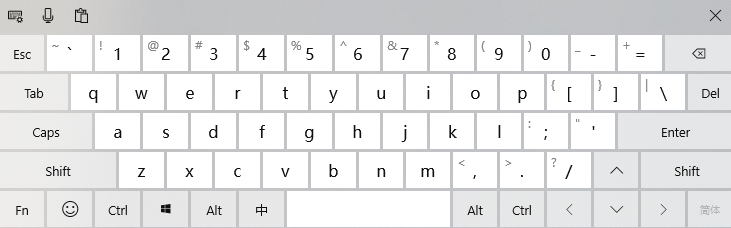
4. Nous cliquons sur le coin supérieur droit du clavier à l'écran.
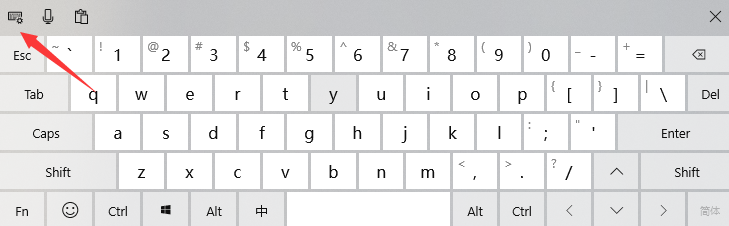
5. Ensuite, on clique sur le clavier manuscrit.
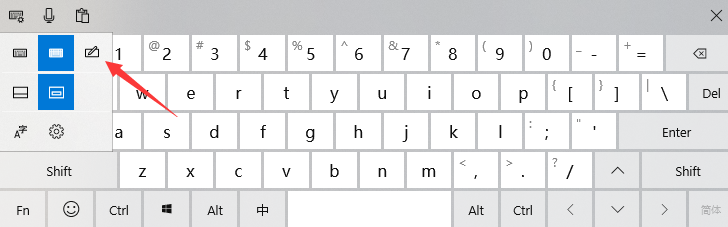
6. Vous pouvez appeler la méthode de saisie manuscrite et nous pouvons saisir du texte avec la souris dans cette section.
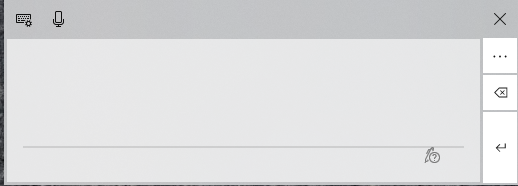
Voici les étapes à suivre pour configurer la méthode de saisie manuscrite pour les ordinateurs Windows 10. Si vous devez configurer la méthode de saisie manuscrite pour votre ordinateur, vous pouvez la configurer en suivant les étapes ci-dessus. vous être utile.
Ce qui précède est le contenu détaillé de. pour plus d'informations, suivez d'autres articles connexes sur le site Web de PHP en chinois!
 Comment créer une animation GIF sur PS
Comment créer une animation GIF sur PS
 Comment utiliser la fonction de filtre
Comment utiliser la fonction de filtre
 git annuler le commit soumis
git annuler le commit soumis
 Comment désactiver le pare-feu
Comment désactiver le pare-feu
 méthode de mise à niveau Win10
méthode de mise à niveau Win10
 Comment insérer des numéros de page dans ppt
Comment insérer des numéros de page dans ppt
 Quelle version du système Linux est facile à utiliser ?
Quelle version du système Linux est facile à utiliser ?
 Quelles sont les différences entre weblogic et Tomcat
Quelles sont les différences entre weblogic et Tomcat